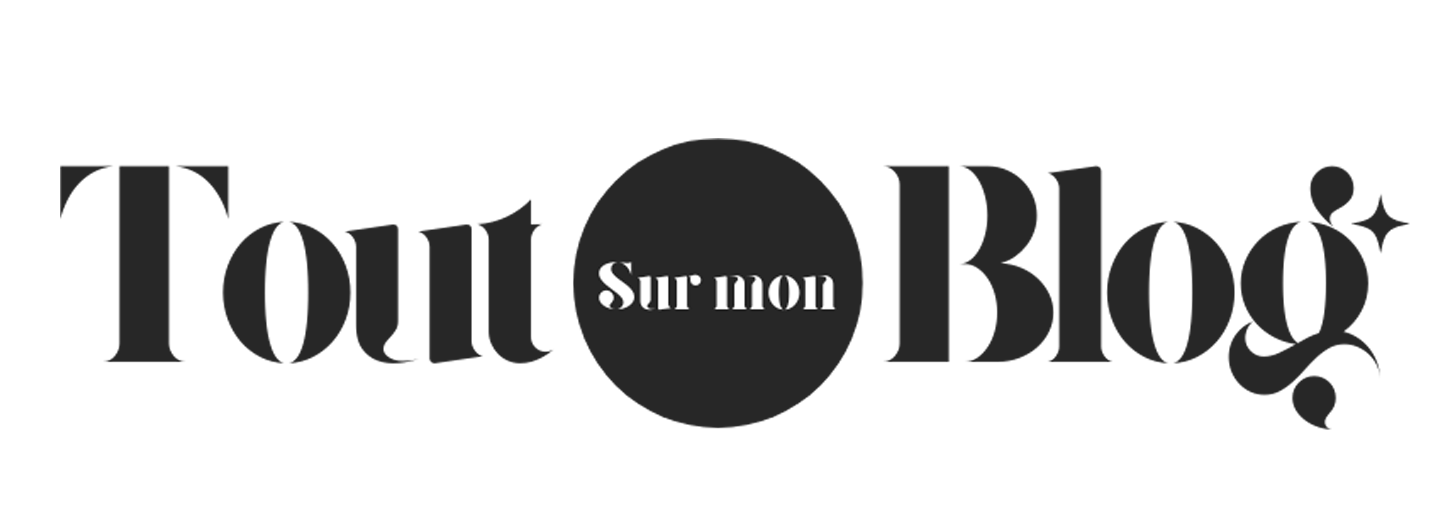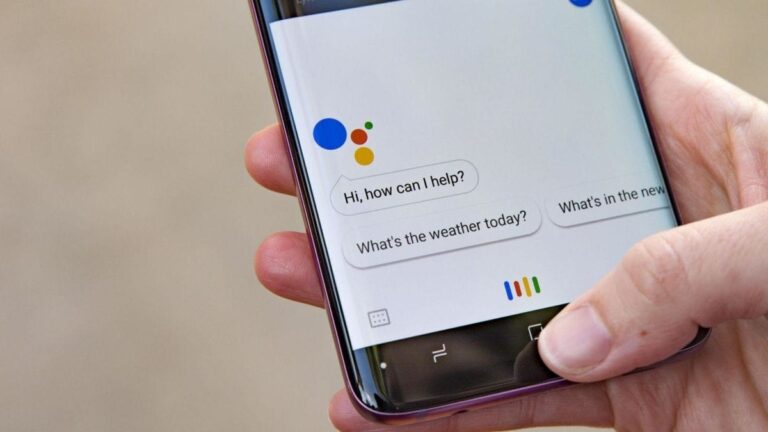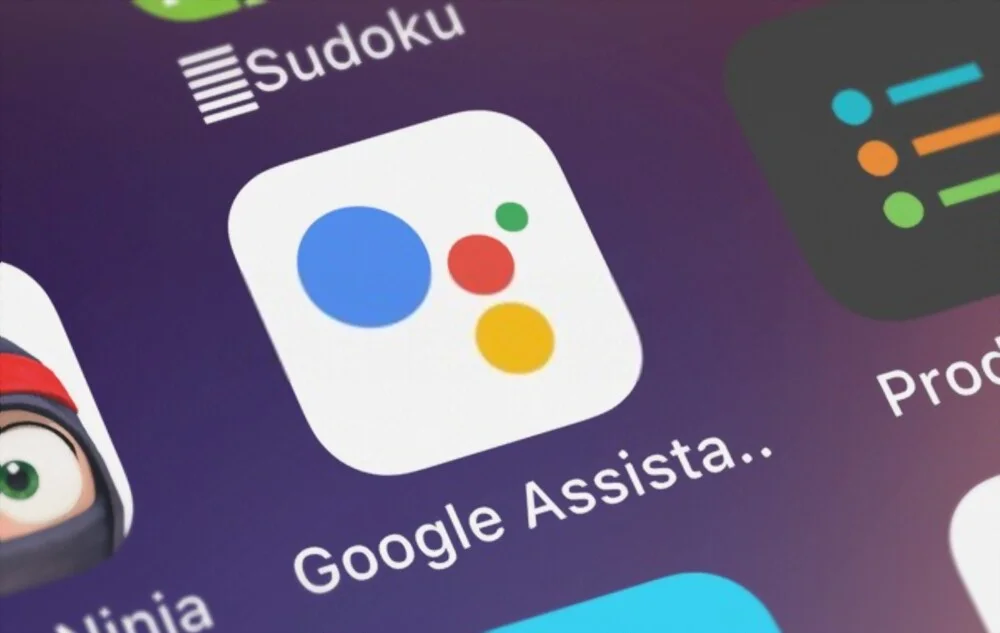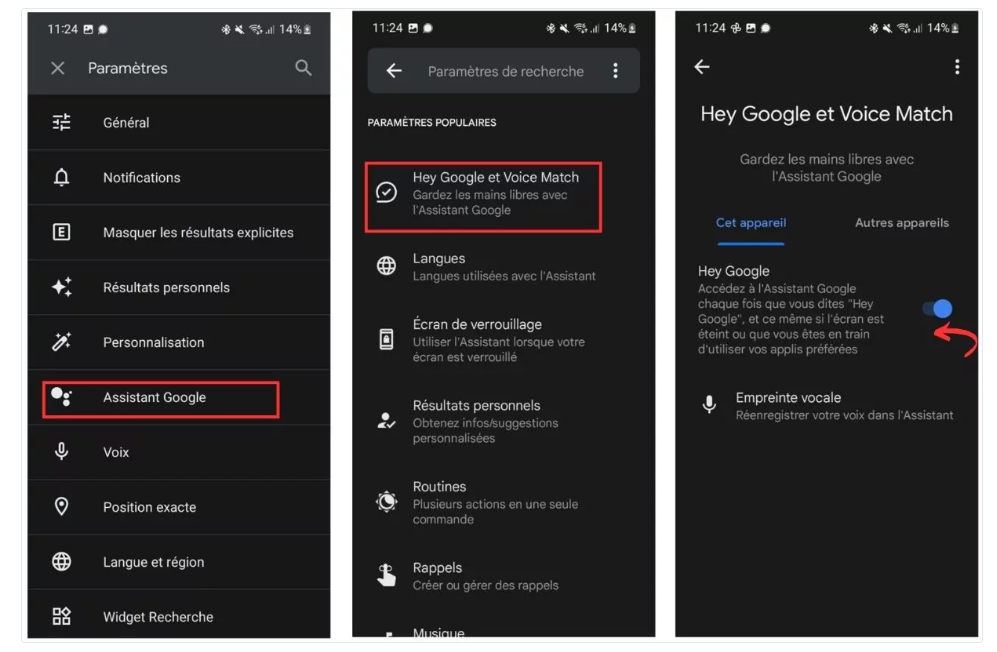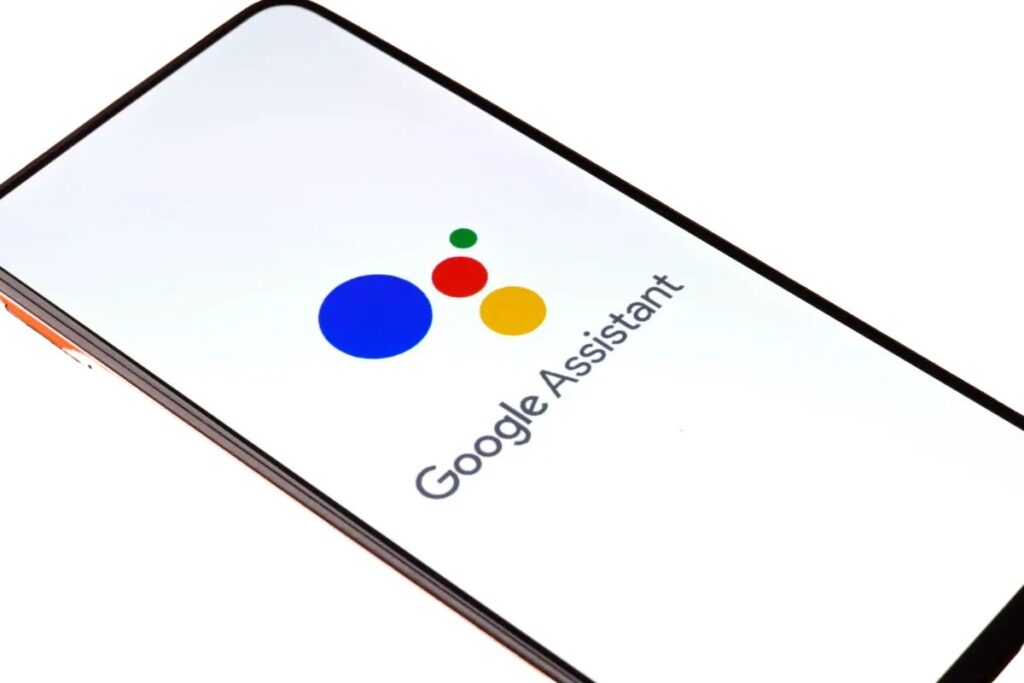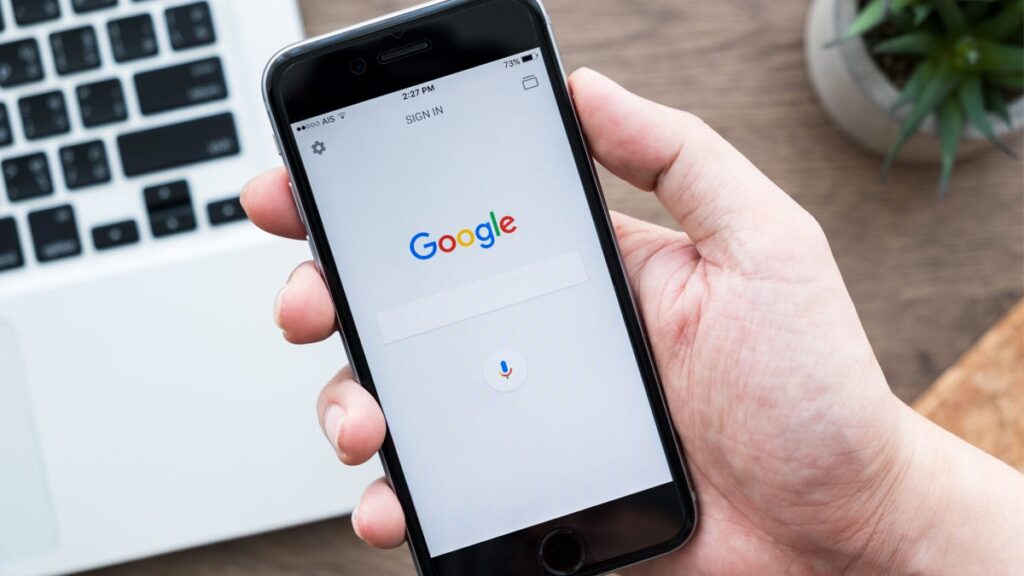Vous venez d’acquérir un nouvel appareil et souhaitez le configurer rapidement grâce à la commande vocale « Ok Google, configure mon appareil » ? Vous êtes au bon endroit. Ce guide complet et à jour (2025) vous expliquera pas à pas comment utiliser Google Assistant pour configurer un smartphone, une enceinte connectée, une TV intelligente ou tout autre appareil compatible. Nous aborderons également les prérequis indispensables, les étapes détaillées sur Android et iOS, ainsi que les solutions aux problèmes courants pour que la configuration se déroule sans accroc.
Pourquoi utiliser “Ok Google, configurer mon appareil” ?
Cette commande vocale, une fois détectée par votre assistant, lance automatiquement le processus de configuration d’un nouvel appareil, en exploitant les données de votre ancien appareil. Concrètement, l’Assistant Google se charge d’associer les deux appareils et de transférer les données et paramètres nécessaires – le tout sans intervention manuelle fastidieuse. En d’autres termes, c’est un gain de temps énorme et une expérience simplifiée par rapport aux méthodes traditionnelles (plus besoin de tout saisir ou installer soi-même pas à pas).
Prérequis indispensables avant de commencer
Avant de plonger dans la configuration vocale, assurez-vous de remplir certains prérequis essentiels pour garantir le bon déroulement du processus :
Un compte Google actif
Vous devez disposer :
- d’un compte Google valide
- et être connecté avec celui-ci sur votre appareil (smartphone ou tablette).
Sans compte Google, l’Assistant ne pourra pas synchroniser les données ni finaliser la configuration. Sur Android, le compte Google est généralement ajouté lors du premier démarrage. Sur iPhone, vous le renseignez en vous connectant dans l’application Google ou Assistant.
Une connexion Internet Wi-Fi fiable
L’appareil à configurer et votre téléphone doivent être connectés à un réseau Wi-Fi stable pour que l’Assistant télécharge et transfère les informations nécessaires. Évitez de procéder à la configuration sur un réseau public instable ou avec une mauvaise réception. Idéalement, placez-vous près du routeur Wi-Fi pour un signal optimal.
Bluetooth et localisation activés (pour la détection à proximité)
Sur votre smartphone, activez le Bluetooth ainsi que la géolocalisation. De nombreux appareils utilisent le Bluetooth pour la détection initiale, et la localisation peut être requise pour trouver des appareils à proximité dans l’écosystème Google.
Appareil compatible avec Google Assistant
Vérifiez que le nouvel appareil est bien compatible Google Assistant ou Google Home. La plupart des smartphones Android récents, enceintes connectées Google/Nest, Android TV, objets domotiques “Works with Google” fonctionnent, mais il vaut mieux s’en assurer en consultant le manuel ou la fiche produit. Par exemple, pour une TV ou une ampoule intelligente d’une autre marque, cherchez le logo “Assistant Google” attestant la compatibilité.
Applications Google à jour sur votre téléphone
Mettez à jour l’application Google (recherche/Assistant) ainsi que l’application Google Home sur votre smartphone ou tablette. Avoir les dernières versions garantit la prise en charge des nouvelles fonctionnalités de configuration et évite bien des bugs. Sur Android, rendez-vous sur le Play Store pour vérifier les mises à jour disponibles ; sur iPhone, faites de même sur l’App Store.
En réunissant tous ces ingrédients avant de commencer, vous partez sur de bonnes bases. Une fois votre compte connecté, le Wi-Fi configuré et vos apps à jour, vous pouvez passer à l’activation de la fameuse commande « Ok Google » sur votre appareil principal.
Activer et configurer “Ok Google” sur votre smartphone
Pour que la magie opère, il faut d’abord activer l’Assistant Google et la détection vocale sur votre téléphone principal (celui qui servira à piloter la configuration). Les étapes diffèrent légèrement selon que vous utilisiez un appareil Android ou iOS (iPhone/iPad), mais nous les couvrons toutes ci-dessous.
Sur un appareil Android
Sur Android, Google Assistant est généralement préinstallé via l’application Google. Voici comment activer la détection « Ok Google » pas à pas :
- Ouvrez l’application Google ou Assistant sur votre téléphone. Assurez-vous d’être connecté à votre compte Google.
- Accédez aux paramètres de l’Assistant : Dans l’appli Google, appuyez sur votre photo de profil (en haut à droite), puis sur « Paramètres » > « Assistant Google ». Dans la section « Paramètres populaires », choisissez « Voice Match » ou « Hey Google et Voice Match ».
- Activez la commande vocale : Dans le menu « Voice Match », basculez l’option « Hey Google » sur activé. Suivez les instructions à l’écran pour enregistrer votre voix (il vous sera demandé de dire quelques fois “Ok Google” afin que l’assistant apprenne à reconnaître votre voix). Cette étape, appelée Voice Match, permet à l’Assistant de n’agir que lorsque votre voix l’active, renforçant ainsi la sécurité et la précision.
- Testez l’activation : Dites « Ok Google » à voix haute. Si l’assistant s’ouvre et vous invite à formuler une requête, félicitations – la détection vocale fonctionne ! Sinon, vérifiez que votre téléphone n’est pas en mode Économie d’énergie (ce mode peut empêcher l’écoute continue de “Ok Google”) et que le microphone fonctionne correctement. Vous pouvez également retourner dans les paramètres Assistant > Voice Match pour vérifier que tout est bien configuré.
Astuce : Pensez à activer Voice Match sur tous vos appareils compatibles (enceintes, écrans connectés, etc.) via l’appli Google Home, afin que chacun reconnaisse votre voix et réagisse à vos commandes personnelles. Cette configuration multi-appareils se fait dans Google Home > Paramètres > Voice Match, en associant votre compte Google à chaque appareil. Cela évite, par exemple, qu’un membre de la famille lance accidentellement vos routines ou accède à vos résultats personnels.
Sur un iPhone ou iPad (iOS)
Pas de panique, il est tout à fait possible d’utiliser Google Assistant sur un iPhone, même si l’appareil est livré avec Siri en natif. Il suffit d’installer l’application dédiée :
- Installez l’application Google Assistant depuis l’App Store (gratuite). Ouvrez-la puis connectez-vous avec votre compte Google. Autorisez l’accès au microphone et aux notifications lorsqu’ils sont demandés, afin que l’assistant fonctionne correctement.
- Activez l’écoute vocale dans l’app Google : Sur iOS, l’application Google (ou Assistant) peut écouter “Ok Google” quand elle est ouverte. Pour ce faire, ouvrez l’appli Google, allez dans Paramètres > « Recherche vocale » et activez l’option « Ok Google ». Notez que cette activation est limitée : sur iPhone, l’application doit être au premier plan pour détecter « Ok Google ». Elle ne pourra pas vous écouter en permanence depuis l’écran d’accueil comme sur Android (cette restriction vient d’iOS).
- Utilisez Siri pour plus de confort : Apple ne permet pas de remplacer Siri par un autre assistant par défaut, mais il existe un contournement astucieux : les raccourcis Siri. En effet, l’app Google Assistant propose un raccourci Siri appelé « Dis Siri, lance Google ». En l’activant, vous pourrez invoquer l’assistant Google mains-libres en disant « Dis Siri, Ok Google ». Siri va alors ouvrir Google Assistant et celui-ci écoutera votre requête. C’est un peu moins naturel, mais très pratique au quotidien pour appeler Google à la voix sur iPhone. Pour configurer ce raccourci : ouvrez l’app Assistant, touchez votre image de profil > « Ajouter à Siri », puis enregistrez la phrase souhaitée (par exemple « Ok Google »). Désormais, en disant « Dis Siri, Ok Google », vous arriverez directement dans Google Assistant prêt à vous aider.
En résumé, sur Android comme sur iOS, prenez le temps de bien configurer la détection vocale et Voice Match. C’est un passage obligé pour ensuite lancer la configuration de nouveaux appareils simplement en parlant. Une fois que votre téléphone répond bien à « Ok Google », passons à la mise en pratique sur vos équipements !
Guide de configuration pour différents types d’appareils
La commande « Ok Google, configurer mon appareil » peut servir à configurer plusieurs catégories d’appareils. Nous couvrons ci-dessous les principaux cas d’utilisation : transférer vos données vers un nouveau smartphone Android, configurer une enceinte ou un écran Google Nest, connecter une Smart TV ou un Chromecast, ainsi qu’ajouter d’autres objets connectés (ampoules, prises, etc.) à votre maison intelligente. Suivez le guide !
Configurer un nouveau smartphone ou tablette Android
Lorsque vous changez de téléphone Android, Google propose un moyen très pratique de transférer comptes et données : il suffit d’utiliser votre voix et votre ancien appareil. Voici comment procéder :
- Allumez les deux appareils – l’ancien et le nouveau – et placez-les côte à côte. Assurez-vous que les deux sont connectés au même compte Google et au même réseau Wi-Fi pour qu’ils puissent communiquer. Sur le nouveau, avancez dans les écrans de démarrage jusqu’à l’option de reprise de données.
- Sur le nouvel appareil Android : choisissez de configurer depuis un autre appareil Android lorsque l’option apparaît (généralement l’assistant de démarrage propose « Copier les apps et données »). Cette option permet à votre nouvel appareil d’attendre les instructions de l’ancien.
- Sur l’ancien téléphone : dites « Ok Google, configure mon nouvel appareil ». L’Assistant Google devrait alors se lancer et détecter qu’un appareil à proximité est en attente de configuration. Vous verrez sur l’écran de l’ancien téléphone un message confirmant la détection du nouvel appareil.
- Suivez les instructions vocales et à l’écran : L’assistant peut vous demander de confirmer que vous souhaitez connecter les deux appareils (généralement en vérifiant qu’un code affiché sur le nouvel écran correspond à celui de l’ancien). Validez, puis laissez l’Assistant Google transférer vos paramètres, comptes Google, applications principales, contacts, etc. Cela évite de tout ressaisir manuellement.
En quelques minutes, votre nouveau smartphone sera configuré presque à l’identique de l’ancien ! C’est beaucoup plus rapide et automatisé que de tout faire application par application. À noter : si pour une raison quelconque la commande vocale ne fonctionne pas (par ex. l’Assistant ne détecte pas le nouvel appareil), vous pouvez toujours recourir au bon vieux câble ou à la restauration via le cloud. Mais dans la majorité des cas, Google Assistant facilite grandement la transition entre deux téléphones Android.
Configurer une enceinte ou un écran Google Nest (Google Home)
L’installation d’une enceinte connectée (Google Home, Nest Mini, Nest Hub, etc.) s’effectue via l’application Google Home sur votre smartphone. La commande « Ok Google, configurer mon appareil » peut aider à détecter l’enceinte, mais généralement on suit ces étapes :
- Branchez l’enceinte ou l’écran et attendez qu’il émette un son de démarrage.
- Ouvrez l’application Google Home sur votre téléphone (Android ou iOS). Connectez-vous avec votre compte Google si ce n’est pas déjà fait. Sur l’écran principal, appuyez sur le symbole “+” (Ajouter) puis choisissez « Configurer un appareil » > « Nouvel appareil ». Sélectionnez votre domicile si demandé. L’application va alors scanner les appareils à proximité et devrait trouver votre enceinte Google/Nest.
- Procédez à la configuration dans l’appli : une notification ou un message s’affiche une fois l’enceinte détectée. Touchez pour commencer le jumelage. L’appli peut vous demander de confirmer un code entendu ou vu sur l’enceinte. Choisissez ensuite la pièce où se trouve l’appareil (ex : Salon, Chambre) pour l’organiser dans votre maison virtuelle.
- Connectez l’appareil au Wi-Fi : sélectionnez le réseau Wi-Fi de votre maison et entrez le mot de passe si requis (souvent, l’application propose de récupérer les informations Wi-Fi déjà utilisées par votre téléphone pour simplifier cette étape). La connexion Wi-Fi est cruciale car c’est par Internet que l’enceinte communiquera avec l’Assistant.
- Finalisez : attribuez un nom à l’enceinte si souhaité et terminez le processus. L’application Google Home peut proposer de configurer Voice Match sur cette enceinte, afin qu’elle reconnaisse votre voix et vous donne des résultats personnalisés – n’hésitez pas à le faire pour une expérience optimale.
Une fois l’enceinte configurée, vous pourrez dire « Hey Google » ou « Ok Google » directement à l’appareil pour l’utiliser. Tous vos appareils Google Home/Nest sont gérables depuis l’appli Google Home : vous pouvez y vérifier l’état, ajouter des services (musique, vidéo, etc.), créer des routines (enchaînement d’actions vocales), etc.
Remarque : Si vous utilisez un iPhone pour configurer une enceinte Google Home, le processus via l’application Google Home est le même. Assurez-vous simplement que le Bluetooth et le Wi-Fi de l’iPhone sont activés et que l’iPhone est sur le même réseau Wi-Fi que l’enceinte.
Configurer une Smart TV Android TV ou un Chromecast
Exemple : Utiliser l’Assistant Google pour configurer et contrôler une Android TV. Une confirmation par code à 6 chiffres peut être demandée sur l’écran du téléviseur.
Les téléviseurs connectés Android TV (ou Google TV) ainsi que les dongles Chromecast peuvent également être ajoutés à votre écosystème via la voix. Voici comment procéder avec « Ok Google » :
- Allumez le téléviseur ou branchez le Chromecast et assurez-vous qu’il est en mode configuration. Sur un Android TV neuf, la séquence de configuration démarre d’emblée à l’écran. Sur un Chromecast, vous verrez une invite vous indiquant de le configurer via l’appli Google Home.
- Dites « Ok Google, configurer mon appareil » depuis votre smartphone Android ou ouvrez directement l’application Google Home et utilisez le “+” comme précédemment. L’assistant vocal ou l’application devraient détecter la TV/le Chromecast s’ils sont à proximité et sur le même réseau Wi-Fi.
- Suivez les invites : pour une Android TV, il est courant que le téléviseur affiche un code PIN à 6 chiffres. Lorsque l’Assistant Google (via votre téléphone) vous le demande, entrez ce code pour confirmer que c’est bien le bon appareil que vous voulez associer. Ceci permet de s’assurer que vous configurez votre TV et pas celle du voisin !
- Configurez les paramètres : choisissez le compte Google à lier à la TV (probablement le vôtre), puis indiquez éventuellement la pièce où se situe la TV (pour l’organisation dans Google Home). L’assistant ou l’appli va lier le téléviseur à votre compte Google. Sur certains modèles, vous serez invité à terminer quelques réglages sur grand écran à l’aide de la télécommande (par exemple accepter les conditions, choisir la langue).
- Terminez dans l’application Google Home : une fois la connexion établie, le téléviseur apparaît dans votre app Google Home. Vous pouvez maintenant le contrôler par la voix (« Ok Google, mets Netflix sur la TV du salon » si votre TV a Netflix, ou via un Chromecast).
Grâce à cette configuration, votre TV/Chromecast est pilotable via Google Assistant. Vous pouvez allumer/éteindre le téléviseur avec la voix (si compatible CEC), lancer des applications ou du contenu (« Ok Google, mets YouTube sur la Chromecast »), changer le volume, etc., sans toucher la télécommande.
Configurer d’autres appareils connectés (ampoules, caméras, etc.)
L’univers de la maison connectée est vaste : ampoules intelligentes, prises commandées, thermostats, caméras de surveillance, aspirateurs robots… La bonne nouvelle, c’est que Google Assistant peut également configurer et contrôler ces appareils, à condition qu’ils soient compatibles.
- Mode appairage : Assurez-vous d’abord que l’objet en question est en mode d’appairage ou de configuration. Souvent, cela implique d’appuyer sur un bouton physique jusqu’à ce qu’un voyant clignote. Par exemple, pour connecter une ampoule ou une prise intelligente, il faut la mettre en mode association (parfois en l’allumant/éteignant dans un certain rythme). Consultez la notice de l’appareil pour connaître la procédure exacte d’appairage.
- Recherche via Google Home : Dites « Ok Google, configure un nouvel appareil » ou ouvrez l’appli Google Home et utilisez Ajouter > Configurer un appareil. Si c’est un appareil Google/Nest (par ex. une caméra Nest), choisissez « Nouvel appareil ». S’il s’agit d’une marque tierce compatible, choisissez plutôt « Appareil compatible » puis le service/constructeur dans la liste (ex : Philips Hue, TP-Link Kasa, etc.). Vous serez redirigé pour lier votre compte de ce service à Google.
- Finalisez l’ajout : pour un appareil détecté directement (ex: une ampoule Bluetooth à proximité), suivez le processus standard dans l’application Google Home – connexion au Wi-Fi si demandé, attribution d’un nom et d’une pièce. S’il s’agit d’un service tiers, une fois le compte lié, Google récupérera la liste de vos appareils associés à ce service et les ajoutera à votre Google Home automatiquement.
- Contrôlez par la voix : Une fois l’objet ajouté, testez une commande vocale ! Par exemple : « Ok Google, éteins la lumière du salon » si vous avez configuré une ampoule nommée “lumière du salon”. Ou encore « Ok Google, règle le thermostat à 20 degrés » pour un thermostat connecté. Assurez-vous d’utiliser le nom exact de l’appareil tel qu’il apparaît dans Google Home.
En centralisant vos objets connectés dans l’appli Google Home, vous pouvez éventuellement créer des pièces et des routines. Par exemple, une routine “Bonne nuit” pourra éteindre toutes les lumières, baisser le thermostat et activer la caméra d’intérieur en une seule commande vocale. Google Assistant devient ainsi le chef d’orchestre de votre maison intelligente, qu’il s’agisse d’appareils Google ou d’autres marques compatibles.
Dépannage : solutions aux problèmes courants
Malgré toute votre préparation, il peut arriver que la configuration via Google Assistant ne se passe pas exactement comme prévu. Pas d’inquiétude ! Voici les problèmes les plus fréquents rencontrés et leurs solutions simples pour vous débloquer rapidement :
“Ok Google” ne répond pas du tout
Si l’assistant ne se déclenche pas quand vous dites la commande, commencez par vérifier que l’option d’activation vocale est bien activée sur votre téléphone (retournez dans les Paramètres > Assistant > Voice Match pour confirmer). Assurez-vous aussi que le microphone de votre smartphone fonctionne et n’est pas obstrué. Essayez dans un environnement calme – le bruit ambiant peut empêcher l’Assistant de vous entendre correctement. Si nécessaire, refaites l’entraînement vocal (Voice Match) afin qu’il reconnaisse mieux votre intonation. Enfin, un redémarrage du téléphone peut parfois résoudre un petit bug temporaire de l’application Google.
L’appareil à configurer n’est pas détecté
Vous avez dit « Ok Google, configure mon appareil » mais le nouvel appareil n’apparaît pas ? Plusieurs causes possibles : assurez-vous d’abord que le Bluetooth est activé sur votre téléphone, car l’assistant utilise souvent Bluetooth pour trouver des appareils à proximité. Vérifiez aussi que tous les appareils sont sur le même réseau Wi-Fi et suffisamment proches l’un de l’autre. Si l’objet a un voyant de pairing, confirmez qu’il est bien en mode détection. En cas d’échec persistant, adoptez la méthode classique : redémarrez le téléphone et l’appareil cible, puis relancez l’opération. Souvent, redémarrer l’application Google Home et l’appareil résout 80% des problèmes de détection.
Problèmes de connexion Wi-Fi lors de la config
Si la procédure échoue au moment de la connexion réseau (par exemple “impossible de se connecter au réseau”), il s’agit probablement d’un souci de Wi-Fi. Vérifiez le mot de passe Wi-Fi entré – une simple faute de frappe et rien ne marche. Assurez-vous que le signal est fort là où vous vous trouvez. En cas de doute, rapprochez l’appareil du routeur pour la configuration initiale. Vous pouvez aussi redémarrer votre box Internet pour éliminer un éventuel bug côté routeur. Enfin, notez que certains appareils ne supportent pas les réseaux d’entreprise ou les portails captifs ; une connexion domestique standard 2,4 GHz ou 5 GHz est recommandée.
Erreurs de synchronisation ou appareil non associé
Il peut arriver que la configuration semble aboutir, mais que l’appareil n’apparaisse pas dans l’appli Google Home, ou ne réponde pas aux commandes. Ces erreurs de synchronisation sont frustrantes mais généralement faciles à résoudre. D’abord, vérifiez que votre compte Google est bien connecté partout : si l’appareil n’est pas lié au bon compte, il ne remontera pas dans votre appli. Ensuite, essayez de supprimer l’appareil de Google Home puis de le ré-ajouter. Veillez aussi à ce que votre smartphone soit bien à jour (une ancienne version d’Android ou de l’appli peut bloquer la procédure). Google recommande aussi de consulter le menu Paramètres Google > Appareils à proximité sur votre téléphone, qui liste parfois les tentatives en attente. Enfin, en ultime recours, faites une réinitialisation d’usine de l’appareil problématique (par exemple, maintenez le bouton reset de l’enceinte pendant 15 sec) puis tentez à nouveau de l’ajouter – repartir de zéro peut résoudre un conflit invisible. Gardez à l’esprit que la plupart des « ratés » de connexion se règlent avec de la patience et ces quelques actions de base.
Problèmes de reconnaissance vocale persistants
Si l’Assistant se déclenche bien mais ne comprend pas la commande de configuration, assurez-vous de formuler très clairement « configure mon appareil ». Cette requête spécifique n’existe pour l’instant qu’en langue anglaise et française, pensez à régler la langue de l’Assistant sur l’une d’elles si ce n’est pas déjà le cas. Vous pouvez aussi essayer l’alternative « associer un nouvel appareil » ou passer par l’application Google Home manuellement. Après la configuration, si l’Assistant ne reconnaît pas certaines commandes sur l’appareil ajouté, il peut être utile de reformer Voice Match sur cet appareil en particulier ou de vérifier les noms donnés aux appareils (pas de noms trop similaires ou compliqués).
En appliquant ces conseils de dépannage, vous devriez venir à bout de la plupart des obstacles. La clé est de vérifier méthodiquement : compte Google, réseau, paramètres du téléphone, puis de l’appareil. Et souvenez-vous, en cas de gros doute, la communauté d’entraide Google Nest et les forums peuvent aussi apporter des solutions spécifiques à votre modèle d’appareil.
Conseils avancés pour optimiser votre configuration
- Création de routines personnalisées: Une fois vos appareils configurés avec « Ok Google, configure mon appareil », exploitez tout le potentiel de votre écosystème connecté en créant des routines personnalisées. Ces automatisations vous permettent de contrôler plusieurs appareils simultanément avec une seule commande vocale.
- Gestion des autorisations et de la confidentialité: Prenez le temps de réviser les autorisations accordées à chaque appareil et ajustez les paramètres de confidentialité selon vos préférences. L’Assistant Google offre de nombreuses options pour contrôler l’utilisation de vos données personnelles.
- Maintenance et mises à jour régulières : Planifiez des vérifications périodiques de vos appareils connectés pour vous assurer qu’ils disposent des dernières mises à jour de sécurité et de fonctionnalités.
Conclusion
En conclusion, « Ok Google, configure mon appareil » est une commande puissante qui simplifie la vie de tous ceux qui construisent un univers connecté autour d’eux. Nous avons vu comment, avec quelques préparatifs (compte Google, Wi-Fi, apps à jour) et une bonne configuration de la commande vocale sur votre smartphone, il devient possible de configurer une panoplie d’appareils à la voix : du smartphone Android tout neuf à l’enceinte intelligente, en passant par la Smart TV ou les ampoules connectées.
Les avantages sont clairs : un gain de temps, moins d’étapes manuelles, et la garantie de récupérer vos paramètres personnalisés sur le nouvel appareil. Certes, il peut y avoir des imprévus (connexion capricieuse, appareil récalcitrant), mais la section Dépannage de ce guide vous permettra, je l’espère, de surmonter ces obstacles aisément. N’oubliez pas que la clé réside souvent dans la préparation et la vérification des éléments de base (réseau, compatibilité, etc.) avant de se lancer.
Il ne vous reste plus qu’à profiter de votre appareil fraîchement configuré ! Explorez ses fonctionnalités, et pensez à utiliser Google Assistant pour aller plus loin : par exemple en créant des routines intelligentes (« Ok Google, bonne nuit » pour éteindre toute la maison), en posant des questions à votre assistant, ou en contrôlant vos autres équipements par de simples commandes vocales. L’écosystème Google est en constante évolution et ajoute régulièrement de nouvelles possibilités.
Alors, prêt à dire « Ok Google » et à laisser l’assistant s’occuper du reste ? N’hésitez pas à partager en commentaire vos expériences de configuration vocale – chaque foyer connecté est unique, et vos retours pourraient aider d’autres utilisateurs. Bonne configuration, et bienvenue dans la maison connectée simplifiée par Google Assistant !
Vous avez rencontré des difficultés lors de la configuration de vos appareils ? Partagez votre expérience en commentaire et aidez la communauté à résoudre les problèmes les plus courants. Vos retours enrichissent ce guide et permettent d’améliorer l’expérience de configuration pour tous !